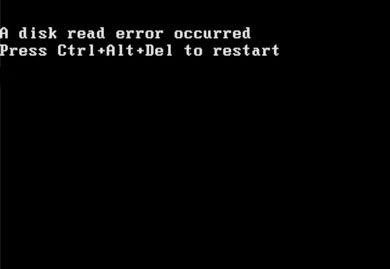Большинство пользователей, при ответе на вопрос, как неприятность с используемой операционной системой их больше нервирует, с уверенностью скажут, что это легендарный синий экран смерти. Тем не менее, подобного рода ситуация, практически всегда оставляет человеку целый ряд возможностей для ее выправления. Чего не скажешь о появлении надписи «a disk read error occurred» на девственно черном экране загрузки ПК.
Возникновение подобного сообщения практически всегда свидетельствует о довольно серьезном сбое. Тем не менее, если знать первопричины возникновения proxmox a disk read error occurred, то всегда можно попытаться найти действенные методы для решения данного вопроса.
Подготовка к исправлению ситуации
Прежде чем перейти непосредственно к обсуждению вариантов того, как исправить «a disk read error occurred», необходимо проанализировать возможные первопричины. И их может быть достаточно:
Была предпринята инсталляция еще одной копии операционной системы, которая прошла с определенным набором различных сбоев.
- Юзер попытался поставить более старую Виндовс сверху изначально значительно свежайшей версии этого продукта.
- Пользователь попытался выполнить разбивку винчестера, чем спровоцировал сбой при обработке битых секторов.
- Человек перед последним перезапуском системы инициировал ее восстановление, но не освободил достаточно свободного пространства на жестком диске для подобной операции.
- Компьютер в последний раз отключался не корректно. То есть, принудительно — через кнопку, расположенную на БП.
- Неправильно сработал установленный антивирусник, который своими действиями способствовал удалению одной из необходимых для функциональности ОС системных записей.
- Наличие в рабочей структуре OS вирусного заражения.
- Используемый винчестер практически полностью выработал свой ресурс.
По каким-то причинам был нарушен один из контактов в системном блоке. - БП перестал работать исправно.
Достаточно длинный перечень, учитывая, что перевод » a disk read error occurred» довольно банален — «не могу прочитать диск».
Методика восстановления работоспособности
Итак, что делать — a disk read error occurred? На первом этапе данной работы необходимо отключить питание и получить доступ к внутренностям системного блока. Пользователю необходимо выполнить визуальную и тактильную проверку надежности соединений всех проводов, шлейфов.
Для внесения ясности в ситуацию с БП есть два варианта:
- Проверить устройство на его работоспособность с помощью мультиметра.
- Переставить изделие на иное оборудование, которое гарантированно является рабочим.
Возникли проблемы? Придется раскошелиться на некоторую сумму денег, чтобы приобрести функционирующий аналог. Если же все хорошо, то третьим этапом в данной методике будет запуск компьютераW и переход в меню БИОСа, где следует убедиться в том, что PC определяет наличие жесткого диска и он выставлен по умолчанию, как загрузочный. Не читается винчестер? Попробовать подключить его на ином оборудовании и оценить возможность дальнейшего использования. Если такого шанса нет, то очередной похож в магазин для покупки нового накопителя.
Если же все вышеописанные этапы не выявили причину ошибки, то рекомендуется повторить следующую последовательность действий:
- Сделать запись на переносной носитель программы, известной как Acronis Disk Director. Естественно, для этого потребует доступ к иному ПК в рабочем состоянии. Инициировать запуск ПО.
- Убедиться, что зарезервированный операционкой раздел является активным — об этом говорит наличие галочки.
- Проверить наличие важнейшей папки «Boot» и не менее нужного файла «bootmgr».
- Выполнить меры по восстановлению операционной системы. Для этого нужна загрузочная флешка или диск, с которой следует начинать загрузку — выставить приоритет всегда можно в БИОСе.
- При переходе в меню восстановления изначально нужно попытаться исправить загрузочный файлы. Для этого выбрать в меню переход в командную строку, в которую необходимо вбить » bcdboot (буква системного раздела):/Windows».
- Очередное возвращение в туже командную строку, за счет чего появляется возможность проанализировать и исправить, если в этом появится необходимость, файловую систему. Последовательный ввод: chkdsk C: /r и chkdsk C: /f. Аналогичную операцию повторить для диска «Д».
- Следующий этап происходит все в том же месте. Использование последовательных команд «bootrec.exe /fixmbr» и «bootrec.exe /fixboot» приведет к восстановлению системных записей.
- Дальше необходимо добавить восстановленную ОС в загрузочное меню. В ту же строку вводится » bootrec.exe /rebuildBcd» и выбирается требуемый вариант дальнейших действий.
Только если все вышеописанные операции не принесли положительного результата, а юзер смог убедиться в исправности используемого им оборудования, остается самый кардинальный способ — чистая установка совершенно новой операционки. Естественно, изначально следует убедиться в правильности создания загрузочного носителя информации и в качестве самого образа.